Tại congnghemoi.net, chúng tôi thường xuyên tự host nhiều ứng dụng và dịch vụ trên máy chủ cá nhân, đồng thời cấp quyền truy cập internet cho một số trong số đó. Bên cạnh đó, hàng loạt thiết bị nhà thông minh từ các thương hiệu khác nhau cũng kết nối mạng liên tục, thực hiện đa dạng chức năng. Trước thực tế này, việc thiết lập một dịch vụ giám sát mạng tại nhà trở nên cần thiết để có cái nhìn rõ ràng về lưu lượng truy cập vào và ra khỏi mạng nội bộ. Sau khi thử nghiệm một số giải pháp từ các nhà phát triển phổ biến, chúng tôi nhận thấy đa số chúng khá phức tạp và có giao diện không thân thiện. Với xu hướng ưu tiên các ứng dụng đơn giản, không yêu cầu thời gian học hỏi nhiều, chúng tôi đã tìm kiếm những giải pháp tối ưu hơn.
Trong quá trình tìm kiếm các giải pháp đơn giản, miễn phí và mã nguồn mở, chúng tôi đã khám phá ra Sniffnet. Cái tên này không chỉ rất phù hợp với chức năng của ứng dụng mà còn nổi bật với giao diện người dùng độc đáo, chưa từng thấy ở bất kỳ phần mềm nào khác. Giao diện này không chỉ hiệu quả mà còn mang lại trải nghiệm thú vị khi sử dụng. Khác với các ứng dụng giám sát mạng hay chương trình phân tích gói tin khác, giao diện của Sniffnet không hề gây choáng ngợp. Nó đơn giản, trực quan, đầy màu sắc và không chứa các yếu tố thừa thãi. Nhờ đó, Sniffnet đã trở thành một công cụ thường xuyên trên máy tính của chúng tôi để theo dõi lưu lượng mạng. Nếu bạn cũng giống chúng tôi, ưa thích các ứng dụng đơn giản nhưng hiệu quả, Sniffnet chắc chắn là lựa chọn đáng để thử.
Giao Diện Thân Thiện, Phù Hợp Người Mới Bắt Đầu
Dễ Đọc và Phân Tích Dữ Liệu
Việc phân tích lưu lượng mạng vốn là một công việc đòi hỏi kỹ thuật cao, nhưng Sniffnet lại làm cho nó trở nên đơn giản. Đây chính là điểm khác biệt lớn giữa Sniffnet và các ứng dụng giám sát mạng hay bắt gói tin thông thường như Wireshark. Chúng tôi đã thử dùng Wireshark một thời gian, nhưng cảm giác giống như đang điều khiển một chiếc máy bay Boeing mà không biết cách hạ cánh. May mắn thay, Sniffnet hoàn toàn khác biệt. Điều này thể hiện rõ qua khả năng tùy chỉnh giao diện với nhiều chủ đề (theme) khác nhau. Ngoài ra, ứng dụng còn hỗ trợ 22 ngôn ngữ khác nhau, giúp người dùng trên toàn cầu dễ dàng tiếp cận.
Ngay từ khi tải ứng dụng và chọn card mạng, bạn sẽ nhận ra sự khác biệt. Nếu chọn sai card mạng, Sniffnet sẽ thông báo rằng bạn có thể không kết nối internet hoặc yêu cầu chọn một card mạng khác. Khi đã chọn đúng, ứng dụng sẽ ngay lập tức hiển thị các chỉ số quan trọng trên bảng điều khiển như mật độ lưu lượng (traffic density), kết nối đang hoạt động (active connections), băng thông (bandwidth), dịch vụ (services), máy chủ (hosts), v.v. Mọi thứ được hiển thị sống động với biểu đồ thời gian thực, giúp người dùng dễ dàng nắm bắt dữ liệu.
Kiểm Tra Theo Địa Chỉ IP hoặc Giao Thức
Nhận Thông Báo Khi Vượt Ngưỡng Dữ Liệu
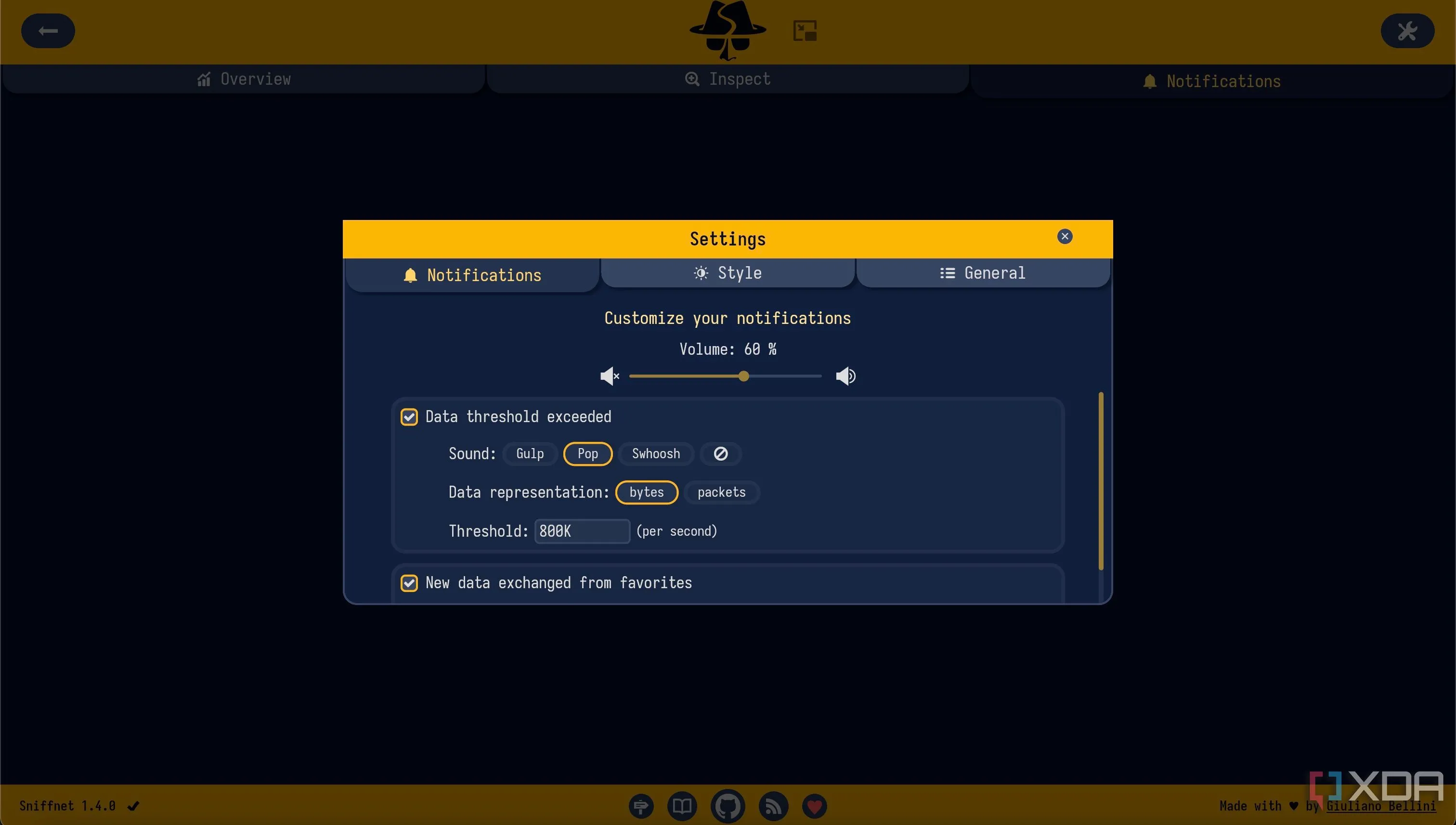 Giao diện cài đặt thông báo vượt ngưỡng dữ liệu trên phần mềm giám sát mạng Sniffnet
Giao diện cài đặt thông báo vượt ngưỡng dữ liệu trên phần mềm giám sát mạng Sniffnet
Trên giao diện chính của Sniffnet, có ba tab chính ở phía trên cùng màn hình: Overview (Tổng quan), Inspect (Kiểm tra) và Notifications (Thông báo). Tab Overview hiển thị các thông tin thời gian thực, số lượng gói tin, các máy chủ đang kết nối và các thông tin cơ bản khác. Khi nhấp vào một máy chủ hoặc dịch vụ cụ thể, bạn sẽ tự động được chuyển đến tab Inspect. Tại đây, bạn có thể xem địa chỉ IP nguồn, địa chỉ IP đích, số cổng, giao thức, dịch vụ và số byte/gói dữ liệu. Tab này cũng cho phép bạn sử dụng bộ lọc theo quốc gia và tên miền cụ thể, giúp thu hẹp phạm vi tìm kiếm nếu bạn đang tìm kiếm một mục nhập cụ thể.
Cuối cùng là khả năng nhận thông báo mỗi khi một dịch vụ vượt quá ngưỡng dữ liệu hoặc có một sự trao đổi dữ liệu liên quan đến một máy chủ cụ thể. Bạn có thể tận dụng các tính năng này của Sniffnet theo nhiều cách khác nhau. Chẳng hạn, bạn có thể xác định ứng dụng hoặc dịch vụ nào đang chiếm dụng băng thông nếu đột nhiên gặp phải tình trạng mạng chậm. Chúng tôi cũng sử dụng Sniffnet để tối ưu hiệu suất chơi game bằng cách tìm và đóng các ứng dụng hoặc dịch vụ đang tiêu tốn tài nguyên mạng trước khi khởi chạy game. Ngoài ra, việc giám sát các thiết bị IoT cũng rất hữu ích để đảm bảo không có dữ liệu không cần thiết nào được gửi đến các máy chủ đám mây.
Liên Tục Theo Dõi Mạng Của Bạn
Dù bạn có một phòng lab cá nhân, đang tự host nhiều ứng dụng và dịch vụ, hay đơn giản chỉ là người dùng duyệt web thông thường, việc nắm rõ loại lưu lượng truy cập vào và ra khỏi mạng gia đình luôn là một ý tưởng hay. Hơn nữa, nếu bạn có dữ liệu quan trọng, việc giám sát lưu lượng có thể chỉ ra bất kỳ sự vi phạm bảo mật nào, điều này rất quan trọng để đảm bảo quyền riêng tư. Ngoài ra, việc theo dõi mạng còn giúp bạn biết lý do tại sao kết nối internet của mình đột nhiên chậm lại, hoặc thiết bị bóng đèn thông minh đang gửi dữ liệu của nó đi đâu. So với Wireshark và các ứng dụng phổ biến khác thường quá phức tạp đối với hầu hết các thiết lập gia đình, Sniffnet không chỉ dễ sử dụng hơn nhiều mà còn miễn phí và có tất cả các tính năng cần thiết.
 Biểu tượng logo chính thức của công cụ giám sát mạng Sniffnet
Biểu tượng logo chính thức của công cụ giám sát mạng Sniffnet
Sniffnet là một công cụ giám sát mạng miễn phí, mã nguồn mở với giao diện đơn giản và dễ sử dụng, lý tưởng cho người dùng gia đình.